Содержание
- 1 Почему возникает ошибка code 043
- 2 Чистка от пыли
- 3 Чистка и настройка реестра
- 4 Проверка портов USB
- 5 Обновление драйверов видеоадаптера
- 6 Причины кода ошибки 43 Windows 10
- 7 Аппаратная неисправность видеокарты код ошибки 43 Windows 10
- 8 Программная неисправность видеокарты код ошибки 43 Windows 10
- 9 Откат драйвера устройства
- 10 Удаление и переустановка драйвера устройства
- 11 Как исправить код ошибки AMD 43 в Windows 10
2020-03-30Опубликовано 30.03.2020 авторАндрей Андреев — 0 комментариев
Всем привет! Сегодня мы с вами выясним, почему возникает ошибка видеокарты код 43, поговорим про устранение этой проблемы и что сделать, чтобы раз и навсегда убрать вероятность появления таких неполадок. О том, как проверить видеокарту на исправность разными способами, можно также почитать здесь.
Почему возникает ошибка code 043
Проблема может наблюдаться и на Windows 10, и на Виндовс 7, и на «Восьмерке». При этом от марки видеоадаптера вероятность появления не зависит — это может быть Nvidia GeForce или AMD Radeon. Появляется сервисное сообщение «Это устройство было остановлено», графический драйвер перезапускается, и видеокарта ненадолго отключается.
Если в тот момент была запущена игра или программа, требующая участия графического чипа, она будет остановлена. Появляется подобная проблема, если видеокарта не работает корректно. Причина может быть в «кривых» или поврежденных драйверах, конфликте видеочипа и оперативной памяти, глюках реестра или банальном перегреве.
Давайте разберем, как исправить подобную ошибку, чтобы она больше не возникала.
Чистка от пыли
Если компьютер пишет о такой ошибке, одна из возможных причин — перегрев графического адаптера. Рекомендую установить бесплатную утилиту GPU‑Z и проверить, как сильно греется деталь. Рабочая температура не должна превышать 70 градусов.
Если она выше, нужно почистить видеокарту от пыли. Для этого снимите боковую крышку корпуса компьютера, открутите фиксирующий винт на корпусе и аккуратно извлеките видеоадаптер из слота PCI‑E. Затем продуйте или очистите с помощью небольшой кисточки всю пыль на вентиляторе и, главное, на радиаторе.
Если после этих манипуляций температура не снизилась или снизилась мало, пришла пора менять термопасту на графическом чипе. Для этого нужно разобрать видеокарту, сняв радиатор вместе с вентилятором и обнажив видеочип. Термопасту наносите тонким аккуратным слоем, тщательно размазывая ее по всей поверхности графического процессора.
После этого температура видеокарты снизится. Если ошибка 43 все равно появляется, ищем следующую причину(хотя лучше, оставить этот вариант как последний).
Чистка и настройка реестра
Для этих целей рекомендую использовать бесплатное приложение CCleaner. Утилита выполняет анализ реестра Windows на наличие ошибок и если это возможно устраняет их. Ошибка 43 — не единственная проблема, которая устраняется с помощью этого инструмента, их гораздо больше.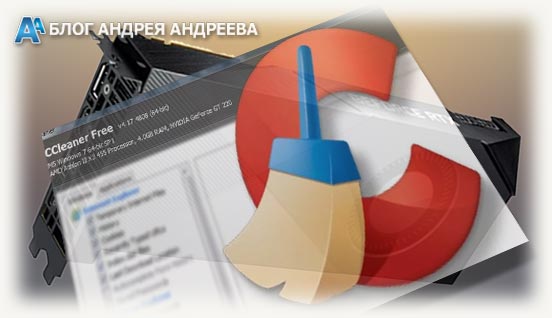
- После запуска программы в главном окне открыть вкладку «Реестр»;
- Выделить все пункты, напротив которых можно поставить галочку;
- Нажать кнопку «Поиск проблем», а затем «Исправить».
При установке программы выбирайте бесплатную лицензию для домашнего использования. Утилита не всегда с первого раза корректно исправляет все ошибки, поэтому процедуру можно повторить. Если причина была в неправильной работе реестра, проблема должна исчезнуть.
Проверка портов USB
Ошибка 43 может возникнуть, если какое-то из периферических устройств, подключенных через порт USB, работает неправильно. Рекомендую отключить все такие девайсы и посмотреть, как поведет себя видеокарта. Если причина в этом, интересующее нас устройство можно вычислить уже методом исключения, подключая их по очереди.
Очень часто проблему можно устранить, если подключить некорректно работающий девайс в другой порт(встречается редко). Если это не помогает, нужно обновить драйвера или же покупать новое периферическое устройство — аппаратный ремонт в этом случае нецелесообразен.
Обновление драйверов видеоадаптера
Нажмите кнопку «Пуск», перейдите на Панель управления и запустите Диспетчер устройств. Девайс отображается во вкладке «Видеоадаптеры». Если ее название помечено иконкой в виде восклицательного знака в желтом треугольнике, то драйвера отсутствуют или работают неправильно.
Кликните ПКМ по названию графического адаптера и выберите пункт «Обновить драйвера». Windows найдет в интернете самую актуальную версию и установит ее.
Однако это не всегда срабатывает: драйвер может глючить, но видеокарту будет нормально отображать в системе. Для обновления драйверов можно воспользоваться сервисной утилитой AMD Catalyst Control Center или NVidia GeForce Experience. Программа скачивает самую свежую версию драйверов напрямую с серверов производителя графического чипа.
Учитывайте такой момент: многие версии драйверов видеоадаптера выпускают в честь выхода определенной игры, и такое ПО адаптировано под нее. Это может улучшить производительность в одной или нескольких играх, но стать причиной возникновения ошибок в каких-то других.
В этом случае рекомендую установить «чистую» универсальную версию драйверов, адаптированную под видеокарты определенных серий. Скачать их можно на сайте AMD или NVidia.
Также для вас будут полезны публикации «Артефакты видеокарты – как выглядят и причины их появления» и «Температурные нормы видеокарт в различных режимах работы». Буду признателен, если вы поделитесь этим постом в социальных сетях. До завтра!
С уважением, автор блога Андрей Андреев.
- Информация о материале
- Категория: Windows
- Создано: 24.09.2019 08:26
Сегодня будем разбирать код ошибки 43 не работает видеокарта в Windows 10. Этот код говорить о том, что устройство работает не корректно и в диспетчере задач оно обычно помечено желтым треугольником. Ниже выясним причины, приводящие к этой ошибке и способы их устранения.
Причины кода ошибки 43 Windows 10
Эта ошибка появляется, когда драйвер видеокарты уведомляет Windows о том, что устройство работает неправильно. Это может указывать на проблему, связанную с оборудованием, сбоем драйвера или глюком программного обеспечения.
Аппаратная неисправность видеокарты код ошибки 43 Windows 10
Если вы только что установили Windows 10 после чего скачали с официального сайта драйвера для видеокарты с поддержкой Windows 10 и установили их и после этого в диспетчере задач возле видеокарты появляется жёлтый треугольник то с большой вероятностью видеокарта вышла из строя чтобы подстраховаться можно установить другую видеокарту если она запуститься без ошибок , то значить проблема в видеокарте. Вероятнее всего вышел из строя сам графический процессор по причине перегрева.
В таком случаи можно разобрать систему охлаждения поменять термопасту, прогреть графический процессор феном (без фанатизма), посмотреть внимательно на конденсаторы может какой-то вздулся после этого можно запустить систему если ничего не помогло, то тут уже нужно обращаться в сервис центр и исходя из цены смотреть целесообразно ли делать ремонт или нет.
В некоторый случаях особенно на базе процессоров intel кроме дискретной видеокарты имеются еще, и интегрированная карта в самом процессоре в такие случаи если у вас пк то снимаем с системника дискретную видеокарту и подключаем монитор к материнской плате в hdmi разъем. А если у вас ноутбук то можно в диспетчере устройств отключить дискретную видеокарту и использовать встроенную. Конечно производительность резко упадет, но если в него особенно никто не играет, то для веба серфинга и офисных задач пойдет.
Программная неисправность видеокарты код ошибки 43 Windows 10
Программный глюк может быть из-за вирусов, обновления драйверов видеокарты, установки несовместимого ПО а также сбоем системы. В таких случаях нужно попробовать восстановить систему для этого зажимаем клавиши Windows + R появится окошко выполнить туда вставляем rstrui.exe нажимаем ОК откроется окошко восстановления в зависимости от того, когда произошёл сбой можно выбрать рекомендуемую точку восстановления или другую току .
Откат драйвера устройства
Если система восстановления не была включена или не помогла тогда переходим в диспетчер устройств зажимаем клавиши Windows + R появится окошко выполнить туда вставляем devmgmt.msc нажимаем ОК Найдите в списке устройство, с драйвером которого возникли проблемы (обычно рядом с ним отображается желтый треугольник с восклицательным знаком). Затем нажмите и удерживайте устройство (или щелкните его правой кнопкой мыши) и выберите пункт Свойства. Перейдите на вкладку Драйвер и выберите Откатить.
Удаление и переустановка драйвера устройства
В некоторых случаях удаление и переустановка драйвера позволяет устранить ошибку:
- Нажмите кнопку Пуск . В поле поиска введите диспетчер устройств, а затем выберите пункт Диспетчер устройств в списке результатов.
- Найдите в списке устройство, с драйвером которого возникли проблемы (обычно рядом с ним отображается желтый треугольник с восклицательным знаком).
- Затем нажмите и удерживайте устройство (или щелкните его правой кнопкой мыши) и выберите Удалить > ОК. Может появится окошко там нужно будет поставить галочку
- После удаления драйвера нажмите и удерживайте (или щелкните правой кнопкой мыши) имя компьютера (в верхней части списка устройств) и выберите Обновить конфигурацию оборудования. В результате будет переустановлен драйвер устройства.
- Чтобы проверить, устранена ли проблема, снова нажмите и удерживайте (или щелкните правой кнопкой мыши) имя устройства. На вкладке «Общие» в разделе «Состояние устройства» отобразится сообщение «Устройство работает нормально».
На этом, пожалуй, все надеюсь выше изложенный материал вам поможет если возникли вопросы пишем в комментариях.
Комментарии ()
Оставьте свой комментарий
- Опубликовать комментарий как Гость. Зарегистрируйтесь или Войдите в свой аккаунт.
- AMD является одним из крупнейших производителей графических процессоров и процессоров в мире и выпускает множество продуктов, предназначенных для обычных пользователей и заядлых геймеров.
- Проблемы с драйверами и оборудованием вашего AMD GPU могут привести к таким ошибкам, как код ошибки 43, и мы рассмотрим некоторые шаги по устранению неполадок в статье ниже.
- Эта статья является частью нашего расширения концентратор, предназначенный для исправления системных ошибокТак что сохраните его, так как вы никогда не знаете, когда оно может вам понадобиться.
- Для более великих руководств о том, как решить общие проблемы Windows 10 проблем, посетите нашу страницу решений.
Обновление до Windows 10 не всегда просто, и иногда могут возникнуть проблемы. Говоря о проблемах, Windows 10 пользователей сообщили об ошибке 43 при использовании видеокарты AMD Windows 10. В чем причина ошибки с кодом 43 и как ее исправить?
Как исправить код ошибки AMD 43 в Windows 10
Код ошибки AMD 43 может вызывать проблемы и вызывать определенные проблемы с вашей видеокартой. Говоря об этой ошибке, вот некоторые похожие проблемы, о которых сообщили пользователи:
-
AMD Radeon код 43 Windows 10, 8, 7
- Эта проблема может появиться в любой версии WindowsНо вы должны быть в состоянии решить эту проблему, используя решения в этой статье.
-
Код ошибки драйвера графического устройства 43
- Иногда эта проблема может возникать из-за ваших драйверов, но вы можете исправить это, просто переустановив их.
-
Ошибка драйвера дисплея AMD 43
- В некоторых случаях эта проблема может появиться из-за программного обеспечения AMD. Просто полностью удалите его и установите программное обеспечение Radeon: Crimson ReLive.
-
AMD RX 570, ошибка 470 43
- Эта проблема обычно затрагивает графические карты серии RX, но вы должны быть в состоянии решить проблему, используя одно из наших решений.
1. Убедитесь, что ваши драйверы обновлены
Код ошибки 43 появляется, если драйверы вашей видеокарты AMD устарели, и чтобы это исправить, мы настоятельно рекомендуем обновить драйверы видеокарты. Для этого просто посетите веб-сайт AMD, найдите свою видеокарту и загрузите последние версии драйверов.
После установки последних драйверов необходимо исправить код ошибки 43. Настоятельно рекомендуем этот сторонний инструмент (100% безопасно и проверено нами) для автоматической загрузки всех устаревших драйверов на ваш компьютер.
2. Удалите драйвер дисплея и установите последнюю версию
- пресс Windows Key + X и выбрать Диспетчер устройств из меню
- Когда откроется диспетчер устройств, найдите и раскройте раздел «Адаптеры дисплея».
- Найдите свой контроллер, щелкните правой кнопкой мыши и выберите Удалить устройство,
- выбрать удалитьпрограммное обеспечение драйвера для этого устройства и нажмите деинсталляция,
- перезагружать ваш компьютер и установите последнюю версию драйвера.
Некоторые пользователи утверждают, что обновления их драйвера недостаточно, и для решения проблемы сначала необходимо полностью удалить драйвер дисплея, а затем загрузить последнюю версию драйвера.
Некоторые пользователи предлагают использовать DDU для полного удаления любых ранее установленных драйверов дисплея. Для этого скачать DDU, запустите его и следуйте инструкциям. После удаления драйвера загрузите и установите последнюю версию.
Другим драйвером, который может вызвать эту проблему, является драйвер SmBus, и для устранения проблемы вам необходимо переустановить или обновить его. После этого проблема должна быть полностью решена.
3. Проверьте, совместима ли ваша видеокарта
Некоторые старые видеокарты AMD, такие как AMD Radeon 4000, не поддерживают Windows 10, и если вы используете одну из этих старых видеокарт, мы настоятельно рекомендуем вам обновить ее.
4. Удалите драйверы AMD и установите программное обеспечение Radeon: Crimson ReLive Edition.
- Перейдите на страницу драйверов и поддержки AMD и выберите драйвер вручную.
- Теперь нажмите Загрузите старые драйверы и программное обеспечение,
- Пожалуйста, выберите более раннюю версию Crimson ReLive Edition. Пользователи предложили использовать версию 17.2.1, но вы можете использовать более новую версию, просто не используйте последнюю.
- Теперь нажмите Дополнительные загрузки и скачать Драйверы чипсета AMD,
- Установите программное обеспечение Radeon: Crimson ReLive Edition и перезагрузите компьютер.
Как мы уже упоминали, код ошибки AMD 43 может быть вызван вашими драйверами, и для решения проблемы рекомендуется удалить все программное обеспечение AMD с вашего компьютера.
Чтобы гарантировать полное удаление программного обеспечения, мы предлагаем вам использовать программное обеспечение для удаления, такое как Revo деинсталлятор, После удаления всех файлов, связанных с программным обеспечением AMD, необходимо установить Radion Crimson ReLive Edition.
После установки этого программного обеспечения проблема должна быть полностью решена.
5. Удалите драйверы для вашей выделенной и интегрированной графики
По словам пользователей, код ошибки AMD 43 может возникать из-за проблем с его драйверами, и иногда его встроенная и выделенная видеокарта может быть проблемой.
По словам пользователей, вы можете решить эту проблему, удалив драйверы как для AMD, так и для интегрированной графики.
После того, как вы удалите драйверы для вашей видеокарты, вам потребуется доступ к BIOS. Чтобы узнать, как это сделать на вашем ПК, обратитесь к руководству по вашему ноутбуку или материнской плате за подробными инструкциями. Как только вы войдете в BIOS, отключите специальную графику AMD. Сохраните изменения и вернитесь к Windows,
Как только вы введете WindowsУстановите драйверы для вашей интегрированной графики. Теперь вернитесь в BIOS и включите графику AMD. Установите графический драйвер AMD, перезагрузите компьютер, и проблема должна быть решена.
Это немного сложное решение, но некоторые пользователи утверждают, что оно работает, поэтому вы можете попробовать его.
6. Установите драйверы видеокарты вручную
- Перейдите на сайт AMD и загрузите последние версии драйверов для вашей графики.
- После загрузки драйверов запустите установочный файл, чтобы распаковать их.
- Если установка останавливается автоматически, обязательно отмените ее.
- Если драйверы входят в файл, просто распакуйте файл на свой компьютер.
- После этого откройте Диспетчер устройств,
- Найдите ваше устройство AMD в списке, щелкните правой кнопкой мыши и выберите Обновить драйвер,
- выбрать Поиск моего компьютера для программного обеспечения драйвера,
- Нажмите на взгляд кнопка. Теперь выберите каталог, извлеченный из шага 2.
- После этого нажмите на следующий продолжить.
Иногда код ошибки AMD 43 может появляться при попытке установить драйвер видеокарты на ваш компьютер. Однако вы можете избежать этой проблемы, просто установив последнюю версию драйвера на свой компьютер вручную.
После этого драйвер будет установлен вручную, и проблема должна быть полностью решена.
7. Запустите средство устранения неполадок оборудования и устройства.
- Откройте Приложение конфигурации, Для этого вы можете использовать Windows Ключ + я Я ярлык.
-
Приложение установки откроется. Перейдите к Обновление и безопасность раздел.
- выбрать устранение неисправностей из меню слева. выбирать Оборудование и устройства и нажмите Запустите средство устранения неполадок кнопка.
- Следуйте инструкциям для завершения процесса устранения неполадок.
Если вы получите код ошибки AMD 43, вы сможете решить его, просто запустив средство устранения неполадок оборудования и устройств. Windows Он поставляется со многими встроенными средствами устранения неполадок, и вы можете использовать их для автоматического устранения распространенных проблем на вашем ПК.
После устранения неполадки проверьте, не устранена ли проблема. Устранение неполадок – не самое надежное решение, но иногда оно может исправить незначительные проблемы, поэтому обязательно попробуйте его.
8. Обновите прошивку вашей видеокарты
Прежде чем мы начнем, мы должны упомянуть, что это довольно рискованная процедура, но немногие пользователи сообщили, что они исправили код ошибки AMD 43, просто обновив прошивку своей видеокарты до предыдущей версии.
Прежде чем мы начнем, мы должны упомянуть, что эта процедура чрезвычайно рискованнои если вы не будете осторожны, это может навредить вашей видеокарте, поэтому будьте очень осторожны.
Для этого вам нужно использовать Программное обеспечение AMD / ATI ATIFlash и найдите подходящую версию BIOS для вашей видеокарты. Это расширенное решение, и вы должны использовать его, только если другие решения не могут решить проблему.
Как мы уже упоминали, это рискованная процедура, и мы не несем ответственности за возможный возможный ущерб.
9. Установите последнюю версию Windows обновления
- Откройте Приложение конфигурации,
- Перейдите к Обновление и безопасность раздел.
- щелчок Проверьте наличие обновлений кнопка.
В некоторых случаях может появиться код ошибки AMD 43, поскольку на вашем компьютере не установлены последние обновления. Ошибки в Windows 10 может возникнуть, и для решения проблемы рекомендуется установить последние обновления.
Windows теперь он будет искать доступные обновления. Если обновления доступны, они будут автоматически загружаться в фоновом режиме и устанавливаться, как только вы перезагрузите компьютер. Как только ваш компьютер обновится, проверьте, если проблема все еще существует.
Часто задаваемые вопросы: узнайте больше о графических процессорах AMD и коде ошибки 43
- Код ошибки 43 специфичен только для графических процессоров AMD?
Да. Код ошибки AMD 43 может быть вызван устаревшим драйвером видеокарты AMD или несовместимой видеокартой AMD.
- Как мне обновить мою видеокарту AMD?
Обновления драйверов для графических процессоров AMD можно выполнить с помощью диспетчера устройств или посетив официальный веб-сайт AMD и загрузив оттуда драйверы.
- Есть ли другие крупные производители графических процессоров, кроме AMD?
Нет. Есть много других производителей графических процессоров, отличное имя Nvidia.
Ошибка Error Code 43 может быть вызвана устаревшим драйвером видеокарты AMD или несовместимой видеокартой AMD, и в большинстве случаев лучшим решением будет просто обновить драйвер дисплея или видеокарту.
От редактора Note:Этот пост был первоначально опубликован в октябре 2018 года и с тех пор был обновлен и обновлен в марте 2020 года для обеспечения свежести, точности и полноты.
Premium WordPress Themes DownloadDownload Premium WordPress Themes FreeFree Download WordPress ThemesDownload Premium WordPress Themes Freefree download udemy paid coursedownload mobile firmwarePremium WordPress Themes DownloadИспользуемые источники:
- https://infotechnica.ru/pro-kompyuteryi/o-videokartah/ispravlyaem-oshibku-kod-43/
- https://www.compinf.ru/programmnaya-chast/operatsionnaya-sistema/windows/kod-oshibka-videokarty-windows.html
- https://tehnografi.com/%d0%ba%d0%b0%d0%ba-%d0%b8%d1%81%d0%bf%d1%80%d0%b0%d0%b2%d0%b8%d1%82%d1%8c-%d0%ba%d0%be%d0%b4-%d0%be%d1%88%d0%b8%d0%b1%d0%ba%d0%b8-amd-43-%d0%bd%d0%b0-windows-10/

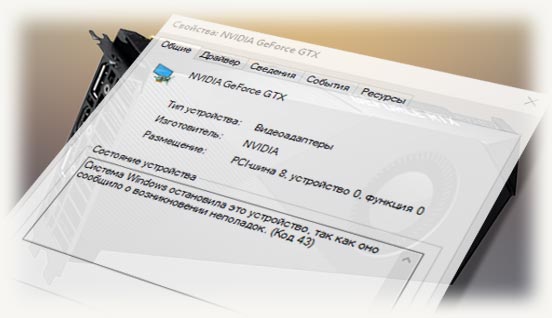
 Кто круче, AMD или Intel? Выбираем лучший процессор в каждой ценовой категории
Кто круче, AMD или Intel? Выбираем лучший процессор в каждой ценовой категории Дороже — не значит лучше. Выбираем видеокарту для бюджетного гейминга
Дороже — не значит лучше. Выбираем видеокарту для бюджетного гейминга
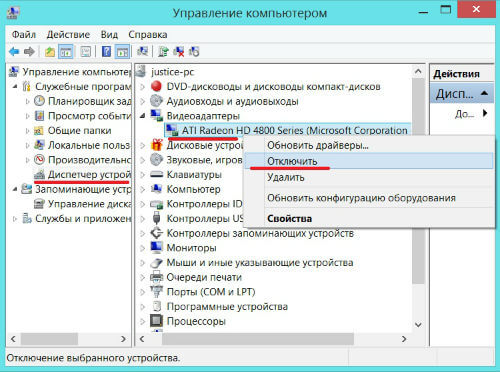
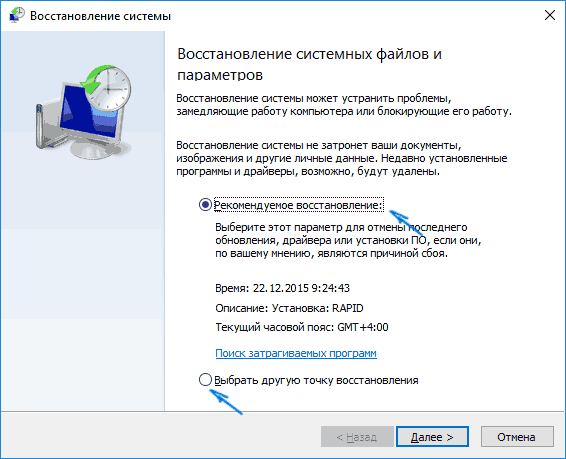
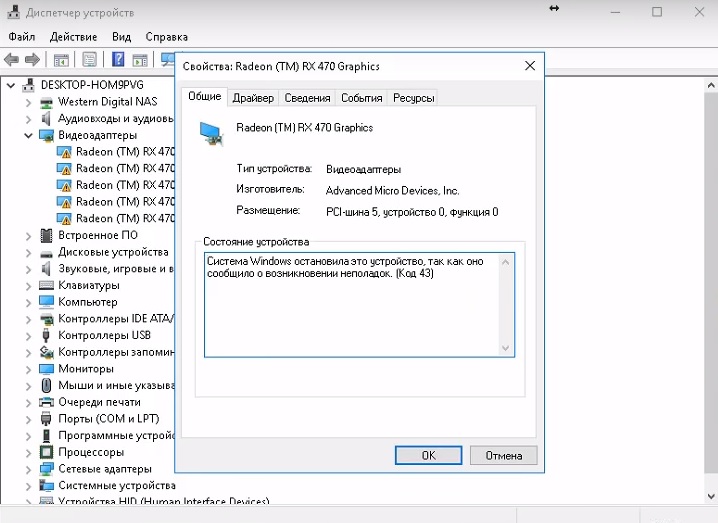
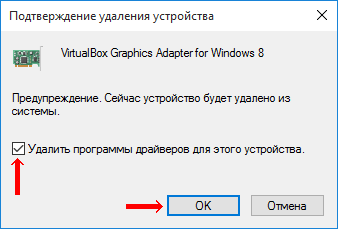
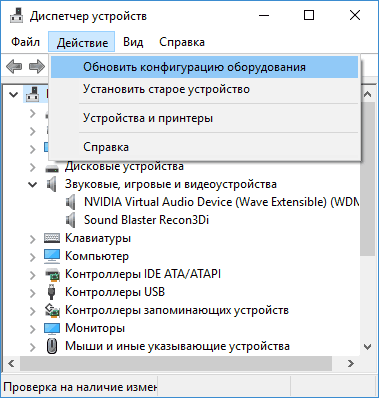
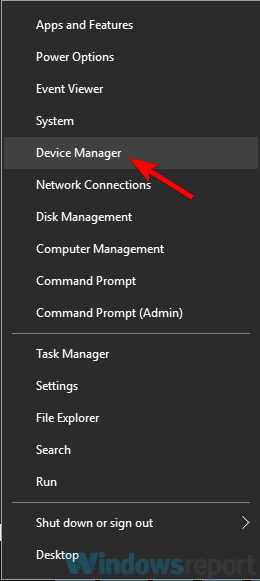
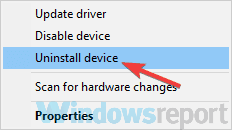
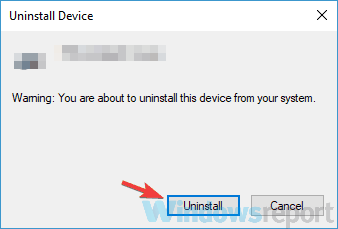
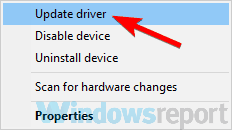
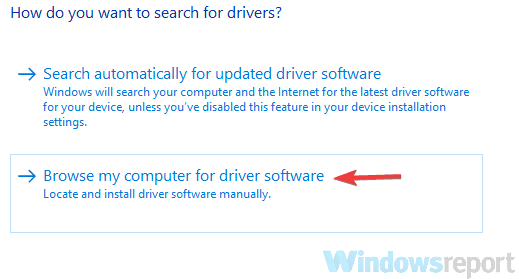
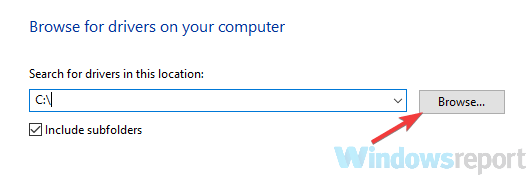
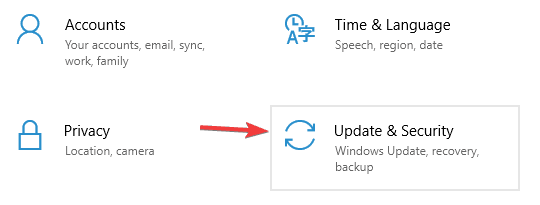
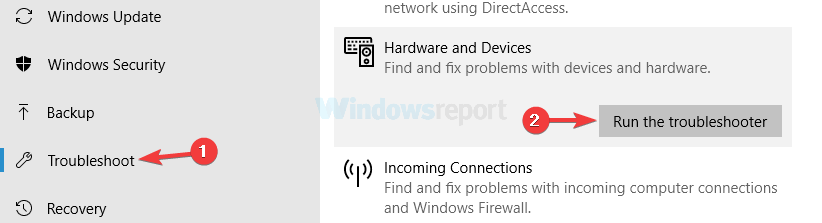
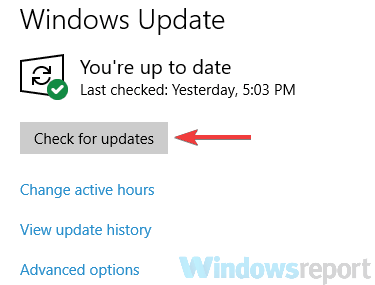


 Как правильно выбрать процессор для настольного компьютера
Как правильно выбрать процессор для настольного компьютера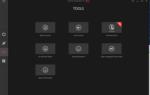 Как автоматически обновить драйвера на компьютере
Как автоматически обновить драйвера на компьютере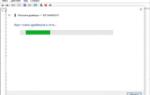 Ошибка видеокарты в World of Tanks – описание и способ устранения.
Ошибка видеокарты в World of Tanks – описание и способ устранения. Какой сокет выбрать в 2016/2017 году от Интел? Мои мысли!
Какой сокет выбрать в 2016/2017 году от Интел? Мои мысли!